Ви хотіли б імпортувати свої нотатки з OneNote 2007 до Evernote? Ось як це можна зробити, не втрачаючи жодних наявних даних у OneNote.
Evernote - це дедалі популярніший додаток для створення нотаток, який допомагає зберігати всі ваші нотатки, картинки та навіть файли разом на всіх ваших пристроях. Ви можете використовувати Evernote на своєму комп’ютері з ОС Windows або Mac, за допомогою веб-програми Evernote або на різноманітних мобільних пристроях. Усі нотатки автоматично синхронізуються між усіма пристроями, тому дуже легко встигати за своєю інформацією.
OneNote - ще одна чудова програма для створення нотаток, яка містить набагато більше варіантів редагування та форматування, ніж Evernote, але, на жаль, недоступна на стільки пристроях. Крім того, синхронізація даних між OneNote та хмарою є складною і працює лише з останньою версією 2010 року. Якщо ви роками використовували OneNote 2007, але зараз розглядаєте можливість переходу на Evernote, ось як ви можете полегшити перемикання та взяти з собою нотатки та спогади!
Імпортуйте блокноти OneNote 2007
Імпортувати нотатки OneNote 2007 до Evernote досить просто. Відкрийте Evernote, натисніть Імпорт у меню файлу та виберіть Microsoft Onenote 2007 .
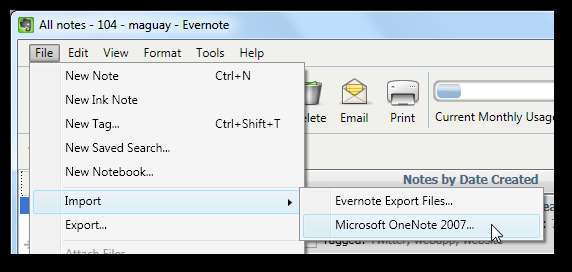
Якщо ви використовуєте іншу версію OneNote, ви не зможете імпортувати файли в Evernote. Однак існують способи імпортувати файли з більшості програм в Evernote, тому незабаром перевірте майбутню статтю про імпорт файлів OneNote 2010 в Evernote.
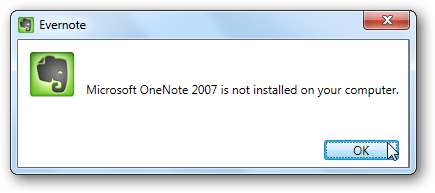
Якщо встановлено OneNote 2007, ви побачите вікно, як показано нижче. Клацніть Далі щоб розпочати.
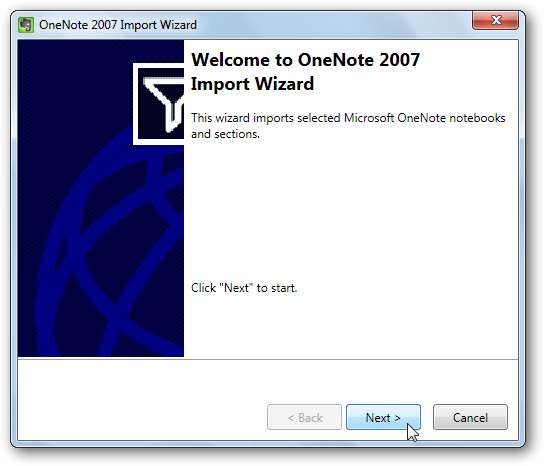
Майстер імпорту покаже список доступних блокнотів OneNote у верхньому меню. Виберіть блокнот, який потрібно імпортувати, а потім виберіть розділи із блокнота, який потрібно імпортувати, нижче. На жаль, немає можливості імпортувати всі ваші блокноти одночасно; вам доведеться підбирати зошити та розділи індивідуально. Зробивши вибір, натисніть Далі .
Примітка. Якщо ви хочете імпортувати всі свої блокноти OneNote 2007, просто повторіть ці дії, коли закінчите імпортувати інші блокноти.
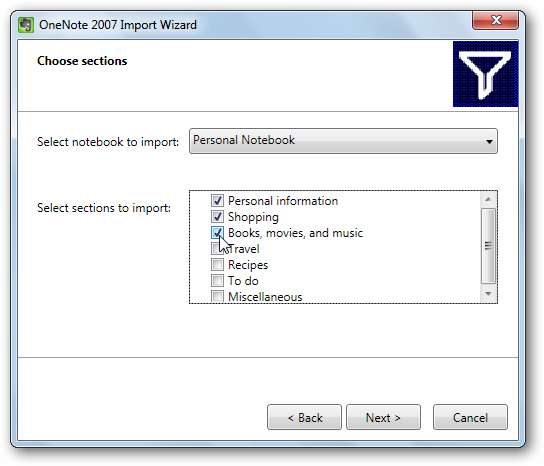
Evernote покаже вам, скільки розділів ви вибрали; натисніть Готово щоб розпочати процес імпорту.
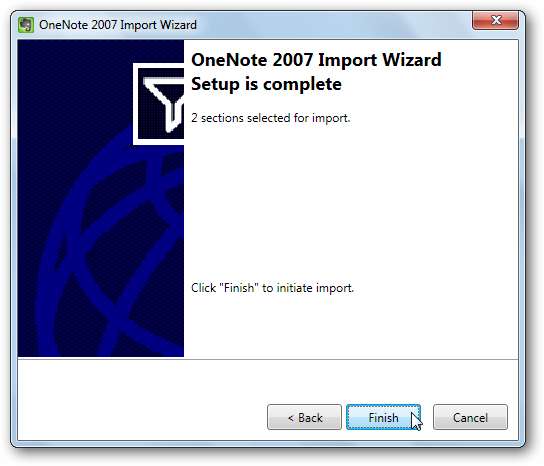
Імпорт ваших нотаток Evernote може зайняти кілька хвилин, залежно від кількості імпортованих нотаток.
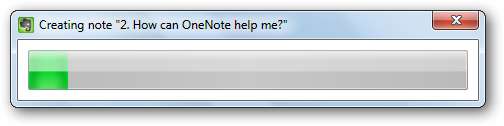
Щойно це буде завершено, ви побачите підтвердження про те, що дані були імпортовані. Зверніть увагу, що за замовчуванням імпортовані блокноти зберігатимуться лише на вашому локальному комп’ютері. Якщо ви хочете, щоб імпортовані блокноти OneNote синхронізувались з Evernote Web та іншими комп’ютерами чи пристроями, якими ви володієте, натисніть Так щоб перетворити блокнот на синхронізований блокнот. Ви, мабуть, захочете зробити це, оскільки синхронізація є однією з найкращих функцій Evernote.
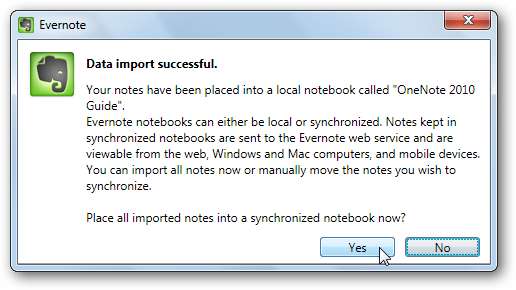
Evernote дозволяє безкоштовно завантажувати 40 Мб даних на місяць або 500 Мб на місяць, якщо ви в профі. Якщо ви наближаєтесь до обмеження щомісячного використання або хочете імпортувати велику кількість даних із OneNote, можливо, ви захочете залишити блокнот у режимі офлайн та синхронізуватись наступного місяця.
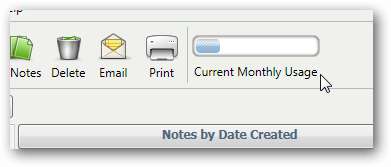
Тепер ви побачите імпортовані блокноти під їхніми іменами в списку ліворуч. Виберіть його, щоб переглянути всі імпортовані нотатки.
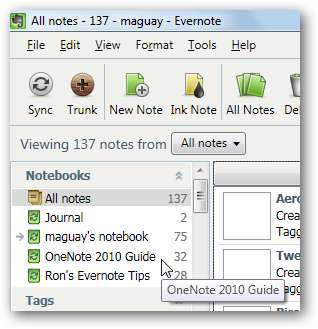
Кожна сторінка у ваших нотатках буде імпортована як окрема нотатка Evernote, але вона буде позначена назвою розділу. Більшість елементів у ваших нотатках буде імпортовано правильно, включаючи зображення, контури та текстові нотатки.
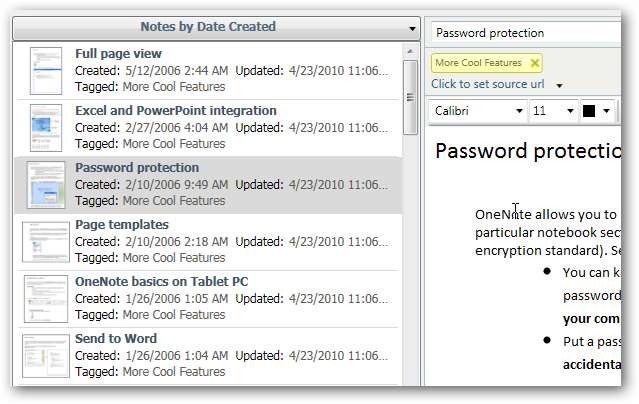
Зазвичай ваші текстові нотатки зберігаються окремо від ваших нотаток із зображеннями; однак, якщо у вашій нотатці OneNote були вбудовані зображення з вашим текстом, Evernote імпортує всю примітку як зображення. Ви все одно зможете шукати текст у примітці, використовуючи можливості розпізнавання тексту Evernote, але ви не зможете редагувати або копіювати текст із примітки. Якщо вам все ще потрібен доступ до оригінального тексту та зображень, можливо, ви захочете скопіювати їх вручну з OneNote.
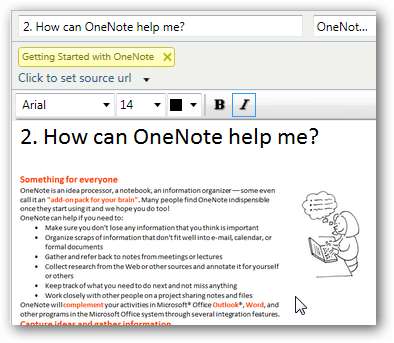
Висновок
Незалежно від того, якому додатку ви віддаєте перевагу, ви завжди повинні мати можливість робити свої нотатки та дані куди завгодно. Тепер, навіть якщо у вас є багаторічні нотатки, збережені в OneNote 2007, ви можете легко перенести їх у Evernote. Навіть якщо ви віддаєте перевагу функції та інтерфейс OneNote, це може бути способом створення нотаток на мобільному пристрої, оскільки Evernote підтримує набагато більше пристроїв, ніж OneNote.
Якщо ви хочете отримати більше способів використовувати Evernote, щоб організувати своє життя та допомогти запам’ятати все, перегляньте нашу статтю Згадуючи все, що ви бачите в Інтернеті, за допомогою Evernote для Chrome . Або, якщо ви тільки починаєте роботу з Evernote, перегляньте нашу статтю Як керувати та впорядковувати нотатки за допомогою Evernote .
Посилання







